我们的电脑一般自带微软输入法,所以只能切换到拼音来输入中文,大部分时间都在打字,所以好的输入法还是很重要的。当我们的输入法无法切换时,就麻烦了。
这个时候怎么解决这个问题呢?不会的话,学学也是刚刚好。
具体步骤:
右键单击windows11开始菜单图标,然后单击计算机管理。
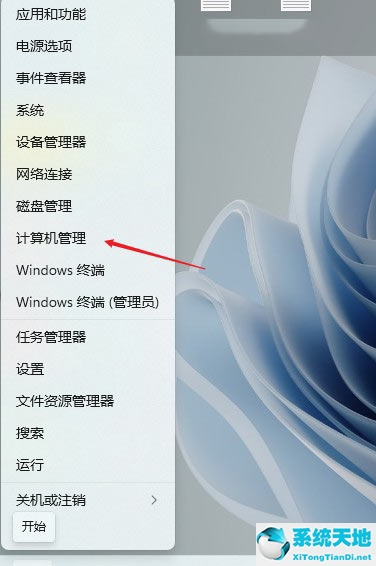 选择任务计划程序。
选择任务计划程序。
:  Find the text service framework file under the Windows operating system directory.
Find the text service framework file under the Windows operating system directory.
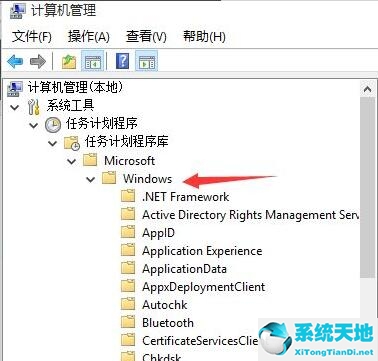 在右侧窗口中查找并选择MsCtfMonitor选项。
在右侧窗口中查找并选择MsCtfMonitor选项。
 右键单击该选项,然后单击“运行”。
右键单击该选项,然后单击“运行”。
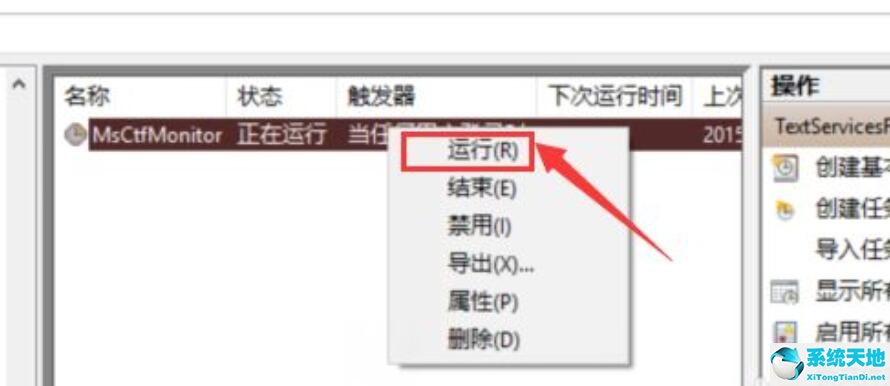 当此处显示正在运行的任务时,表示运行成功。
当此处显示正在运行的任务时,表示运行成功。
 保存后关闭窗口,即可正常切换输入法。
保存后关闭窗口,即可正常切换输入法。
 相关推荐:Win系统中文版下载|Win11系统安装步骤
相关推荐:Win系统中文版下载|Win11系统安装步骤
免责声明:本站所有文章内容,图片,视频等均是来源于用户投稿和互联网及文摘转载整编而成,不代表本站观点,不承担相关法律责任。其著作权各归其原作者或其出版社所有。如发现本站有涉嫌抄袭侵权/违法违规的内容,侵犯到您的权益,请在线联系站长,一经查实,本站将立刻删除。
本文来自网络,若有侵权,请联系删除,如若转载,请注明出处:https://www.freetrip88.com/baike/358138.html
